구축사례
설치개요
| 고객사 | |||
|---|---|---|---|
| 설치일 | |||
| 제조사 | |||
| 모델명 | |||
| 히스토리 | |||
안녕하세요! IT B2B 전문 신성씨앤에스 입니다.
프린터 사용 중 갑자기 인쇄가 되지 않거나, 인쇄 명령을 내렸는데 아무 반응이 없는 경우가 있으신가요? 이런 상황에서 자주 등장하는 문제가 바로 "프린터 스풀러(Print Spooler)" 서비스와 관련된 오류예요. 오늘은 프린터 인쇄 오류 중 하나인 프린터 스풀러에 대해 설명드리고, 어떻게 이 문제를 쉽게 해결할 수 있는지 알려드릴게요.😊

🚨프린터 스풀러(Print Spooler)란?
Print Spooler는 컴퓨터가 인쇄 명령을 printer로 보내기 전에 임시로 데이터를 저장하는 역할을 하는 서비스입니다. 여러 인쇄 작업을 한 번에 처리해야 하는 상황에서 매우 유용해요. 예를 들어, 여러 파일을 동시에 인쇄하려고 할 때, 컴퓨터는 각 파일을 순서대로 처리하고 스풀러는 이 파일들을 printer가 처리할 수 있을 때까지 대기하게 만들어주는 거죠.
하지만 이 Print Spooler 서비스가 문제가 생기면, 인쇄 명령이 제대로 처리되지 않거나 printer가 인쇄를 아예 시작하지 않는 상황이 발생할 수 있어요. 그래서 printer 오류의 원인 중 하나로 흔히 등장하는 것이 바로 이 서비스 문제랍니다.

🔍프린터 스풀러 오류가 발생했을 때의 증상
프린터 스풀러 오류는 여러 가지 방식으로 나타날 수 있어요. 오류를 정확히 진단하는 것이 문제 해결의 첫걸음이에요.
- 1. 프린터가 응답하지 않음: Printer가 인쇄 명령을 받았음에도 불구하고 아무 반응이 없을 때가 있어요. 이 경우, 스풀러에 인쇄 작업이 쌓여 멈춰버리는 경우가 많습니다.
- 2. 인쇄 작업 대기 상태 유지: 인쇄 작업이 진행되지 않고 계속 대기 상태로 남아 있을 때, 스풀러에 문제가 있을 수 있어요.
- 3. "프린터 스풀러 오류" 메시지: 가장 명확한 증상 중 하나로, 화면에 오류 메시지가 표시되기도 해요. 이 경우, 스풀러가 제대로 작동하지 않고 있다는 신호입니다.
- 4. 여러 번 인쇄 명령을 내리면 작업이 중복됨: 스풀러 오류로 인해 인쇄 작업이 완료되지 않았음에도 다시 인쇄 명령을 내리면, 이전 작업이 중복되며 여러 장의 불필요한 인쇄물이 나올 수 있어요.

💡프린터 스풀러 문제 해결 방법
다음 단계들을 따라하면 인쇄 오류를 해결할? 수 있어요.
- 1. 프린터 스풀러 서비스 다시 시작하기
- - 시작 버튼을 클릭한 후 "서비스"를 검색하세요.
- - 서비스 창에서 Print Spooler를 찾아 더블 클릭한 후, 시작 유형을 자동으로 설정하고 서비스 상태를 "시작"으로 변경하세요.
- - 이 과정을 통해 스풀러 서비스를 다시 활성화하고 인쇄 오류를 해결할 수 있습니다.
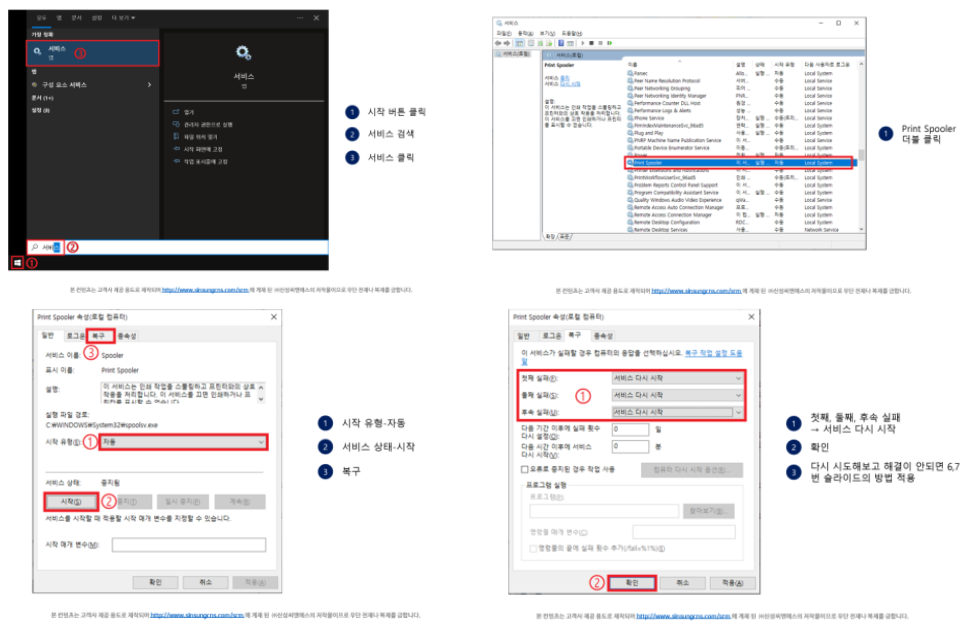
- 2. C:\Windows\System32\spool\PRINTERS 경로에서 파일 삭제하기
- - 서비스 재시작으로도 해결되지 않으면, 다음 단계로 C:\Windows\System32\spool\PRINTERS 경로에 있는 모든 파일과 폴더를 삭제하세요.
- - 이 경로는 스풀러가 임시로 저장하는 인쇄 작업을 보관하는 장소예요. 불필요한 파일이 쌓여 오류를 유발할 수 있으니 정리하는 것이 중요합니다.
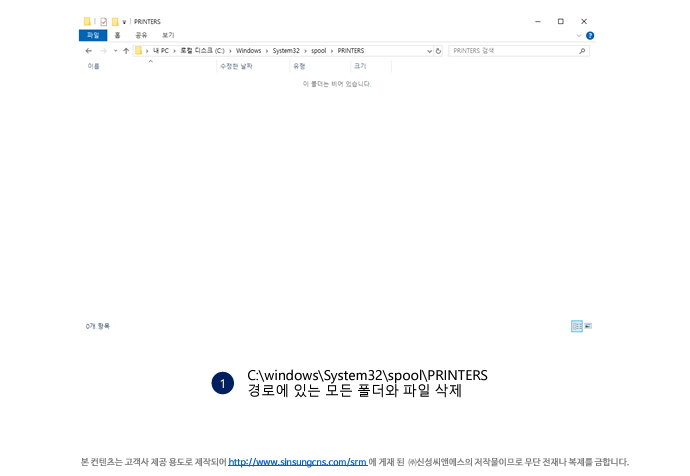
- 3. 드라이버 폴더 정리
- - C:\Windows\System32\spool\drivers\W32X86 경로에 있는 모든 폴더와 파일을 삭제해보세요.
- - 파일이 쌓이면서 드라이버와의 충돌이 발생할 수 있기 때문에, 이 경로를 주기적으로 정리하는 것도 좋은 방법입니다.
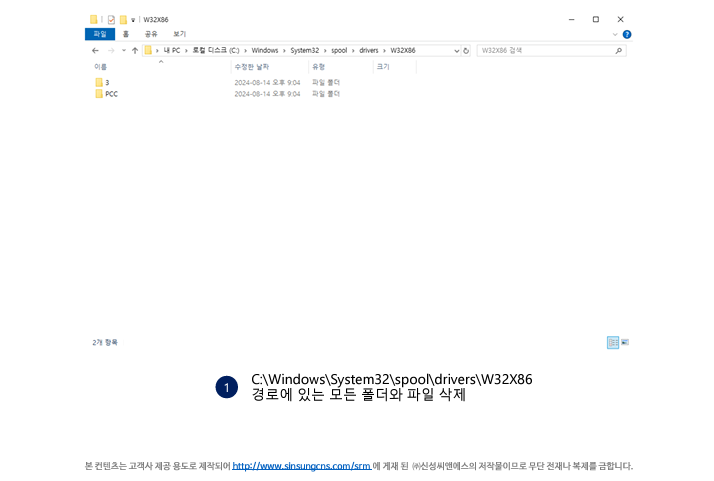
- 4. 복구 및 재시작
- - 위 과정으로도 문제가 해결되지 않는 경우, 서비스 상태에서 복구 옵션을 사용해 문제가 생겼을 때 자동으로 스풀러 서비스를 재시작하도록 설정할 수 있어요.
📌프린터 관리 팁
프린터 오류를 방지하고 꾸준히 잘 사용하기 위해 몇 가지 관리 팁을 알려드릴게요.
- 1. 프린터 드라이버 정기 업데이트: Printer 드라이버는 printer와 컴퓨터 간의 원활한 통신을 위해 매우 중요해요. 드라이버가 오래된 경우, 스풀러 오류를 비롯한 다양한 문제들이 발생할 수 있기 때문에, 제조사의 최신 드라이버를 주기적으로 확인하고 업데이트하는 것이 좋아요.
- 2. 프린터 스풀러 정기적인 정리: 스풀러에 불필요한 인쇄 작업이 쌓이면 오류를 유발할 수 있어요. 특히 많은 인쇄 작업을 처리하는 경우, 주기적으로 스풀러를 정리해주는 것이 좋아요. 위에서 설명한 경로에서 불필요한 파일들을 주기적으로 삭제하는 습관을 들이세요.
- 3. 프린터 하드웨어 유지 관리: 소프트웨어 문제뿐 아니라 하드웨어 문제도 인쇄 오류를 일으킬 수 있어요. Printer 내부의 먼지를 주기적으로 청소하고, 소모품(잉크, 토너 등)을 확인하여 상태를 유지하는 것도 중요한 관리 방법입니다.

🎯 결론
프린터 인쇄 오류 중 프린터 스풀러(Print Spooler) 문제는 쉽게 해결할 수 있는 경우가 많습니다. 위에서 소개한 방법들을 차근차근 따라 하시면 금방 해결될 거예요. 혹시 문제가 해결되지 않는다면, 프린터 제조사의 공식 웹사이트에서 추가 도움을 받아보시거나 전문 기술 지원을 받아보는 것도 좋습니다.





